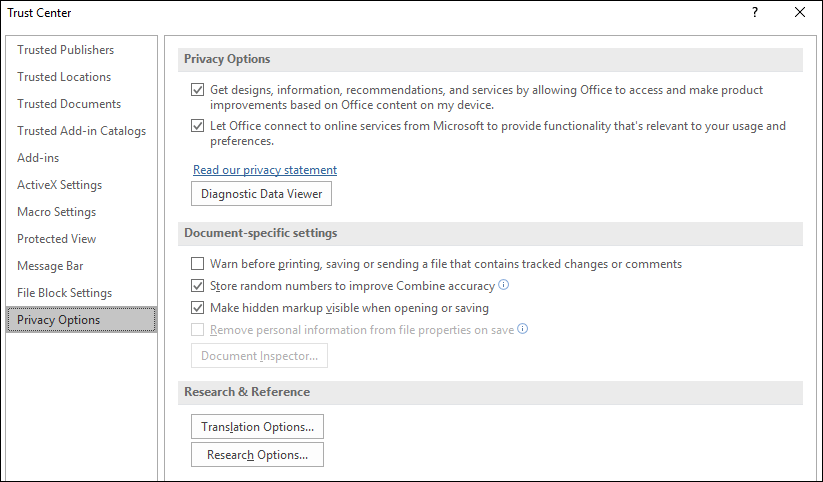Wie kann ich PowerPoint-Sicherheitsbenachrichtigungen während Präsentationen stoppen?
Um verschiedene PC-Probleme zu beheben, empfehlen wir DriverFix: Diese Software hält Ihre Treiber am Laufen und schützt Sie so vor häufigen Computerfehlern und Hardwarefehlern. Überprüfen Sie jetzt alle Ihre Treiber in 3 einfachen Schritten:
- Laden Sie DriverFix herunter (verifizierte Download-Datei).
- Klicken Sie auf Scan starten, um alle problematischen Treiber zu finden.
- Klicken Sie auf Treiber aktualisieren, um neue Versionen abzurufen und Systemstörungen zu vermeiden.
- DriverFix wurde diesen Monat von 502.095 Lesern heruntergeladen.
PowerPoint ist das weltweit beliebteste Softwaretool zum Erstellen von Präsentationen, kann jedoch auch von mehreren Problemen geplagt werden.
Einige dieser Probleme umfassen PowerPoint-Sicherheitshinweise, die während Präsentationen angezeigt werden und sehr störend sein können.
So deaktivieren Sie den PowerPoint-Sicherheitshinweis
1 Machen Sie Ihre Sicherheitshinweise für das Publikum unsichtbar
Stellen Sie sicher, dass der Computer, auf dem die Präsentation ausgeführt wird, mit einem anderen Monitor verbunden ist, den nur das Publikum sehen kann.
- Wählen Sie die Diashow Registerkarte
- Klicken Sie auf die Gruppe Monitore
- Aktivieren Sie das Kontrollkästchen Presenter-Ansicht verwenden
- Wählen Sie in der Liste ” Monitore” den Monitor aus, den das Publikum sehen soll.
- Führen Sie die Präsentation aus
Hinweis: Möglicherweise müssen Sie einige Einstellungen für die Monitoranzeige im Voraus ändern :
- Drücken Sie Home
- Geben Sie in der Systemsteuerung und öffnen
- Überprüfen Sie das Dialogfeld Anzeigeeinstellungen
- Wählen Sie das Monitorsymbol aus, das dem Monitor entspricht, den Ihr Publikum sehen wird
- Aktivieren Sie das Kontrollkästchen Windows-Desktop auf diesen Monitor erweitern und bestätigen Sie Ihre Aktion
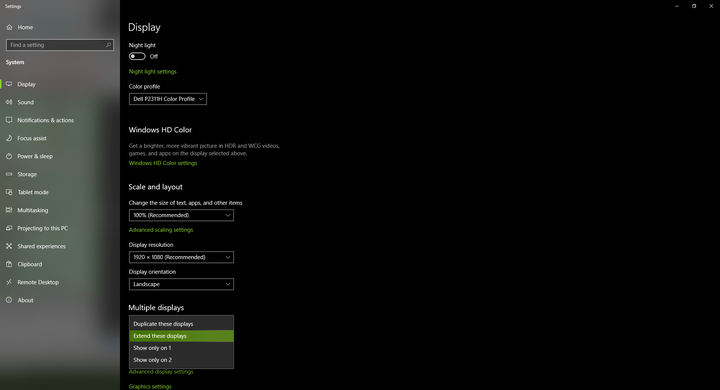
- Öffnen Sie Ihre PowerPoint- Präsentation
- Wählen Sie die Diashow Registerkarte
- Klicken Sie auf die Gruppe Diashow starten
- Wählen Sie entweder Von Anfang oder Von Aktueller Folie.
2 Verhindern Sie Sicherheitshinweise, bevor Sie mit der Präsentation beginnen
- Wählen Sie in PowerPoint die Registerkarte Datei
- Klicken Sie auf Optionen
- Ein Dialogfeld mit dem Namen PowerPoint-Optionen wird geöffnet. Klicken Sie auf das Trust Center
- Wählen Sie Trust Center-Einstellungen
- Klicken Sie auf Vertrauenswürdige Standorte
- Wählen Sie die Option Neuen Speicherort hinzufügen und wählen Sie den Ordner aus, in dem Ihre Präsentation aufbewahrt wird, falls dieser noch nicht vorhanden ist.
Dadurch wird verhindert, dass das PowerPoint Trust Center während Präsentationen Sicherheitsbenachrichtigungen auf Ihrem Bildschirm sendet, indem Ihre Datei an einen vertrauenswürdigen Speicherort auf Ihrem PC verschoben wird.
Alternativ können Sie den Speicherort dieses vertrauenswürdigen Ordners beibehalten und einfach alle zukünftigen Präsentationen dort platzieren.
Auf diese Weise müssen Sie die oben genannten Schritte nicht für jede zukünftige Präsentation immer wieder wiederholen.
ZUSAMMENHÄNGENDE POSTS:
- So wechseln Sie in Windows 10 in den Präsentationsmodus
- So fügen Sie einer PowerPoint-Präsentation Shutterstock-Bilder hinzu